أفضل برامج نسخ أقراص DVD لمقاطع الفيديو لتحتفظ بها مع الدليل الإرشادي
نتوسل إلى الاختلاف مع أولئك الذين يدعون تجاهل استخدام أقراص DVD. لا يمكننا إنكار حقيقة أنه مع التكنولوجيا اليوم ، تتلاشى أقراص DVD ببطء. لكن هل تعلم أنه إذا كنت ترغب في تجميع مقاطع الفيديو القديمة المحفوظة على جهاز الكمبيوتر الخاص بك لفترة طويلة ، يمكنك ذلك حرق أقراص DVD بدلا من ذلك؟ بصرف النظر عن التخزين ، فإنه سيجعل أيضًا مشاهدة الفيلم الخاص بك أكثر ملاءمة أو الجلوس أو حتى الاستلقاء على الأريكة بدلاً من كرسي الكمبيوتر الخاص بك. لحسن الحظ ، على عكس عملية الحرق من قبل ، يمكننا القيام بالمهمة بمفردنا ، وذلك بسبب منشئي DVD الحديثين الذين يمكننا الحصول عليهم في أي وقت. نعم ، لقد قرأتها بشكل صحيح. لن تحتاج إلى زيارة متجر كمبيوتر فقط لتحويل مقاطع الفيديو الخاصة بك إلى أقراص DVD ، حيث يمكنك القيام بذلك بمفردك وأنت مرتاح في منزلك.
لحسن الحظ ، إذا كنت لا تزال لا تعرف كيفية القيام بذلك شخصيًا بسبب عدم التعرف على الأداة ، فلا تقلق ، لأننا قمنا بتغطيتك. نظرًا لأنك اخترت القراءة والاطلاع على هذا المنشور ، يرجى الاستعداد لأننا نطلق العنان لأدوات نسخ أقراص DVD المفضلة لهذا الجيل. لذلك ، دون مزيد من وداع ، فلنبدأ.
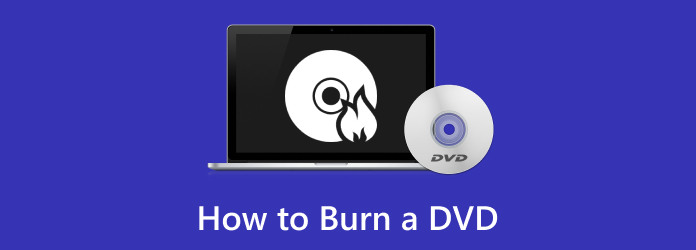
الجزء 1. أفضل طريقة لنسخ أقراص DVD
بالحديث عن الأفضل ، إذا كنت ترغب في إنشاء قرص DVD من مقاطع الفيديو العديدة الخاصة بك ، فهذا Tipard دي في دي الخالق هو ما يجب عليك استخدامه. إنه برنامج يمنحك أفضل تجربة في نسخ أقراص DVD. لماذا هذا؟ لأنه حتى لو كنت مبتدئًا في هذه المهمة ، فإنها تتيح لك العمل كمحترف ينهي وظيفته بسرعة. ستسعد بالتأكيد برؤية واجهته البديهية وسهلة الفهم ، لدرجة أنك لن تحتاج أبدًا إلى بعض الأدلة حول كيفية نسخ قرص DVD به. علاوة على ذلك ، فهي تدعم العديد من تنسيقات إدخال الفيديو مثل ، على سبيل المثال لا الحصر ، VOB ، WMV ، MOD ، MP4 ، AVI ، FLV ، MKV ، MKV ، MPEG TS ، MOV ، MTS ، إلخ. يمكنك الاختيار بحرية من بين DVRD-R و DVD + R و DVD-5 و DVD-9 و DVD-RW و DVD + R DL و DVD-R DL ، إلخ.
بصرف النظر عن أقراص DVD المحترقة ، يمكّنك Tipard DVD Creator من تخصيص قالب القائمة ، مثل الزر والنص والإطار ، إلى جانب العشرات من القوالب المتاحة. بالإضافة إلى ذلك ، إذا كنت ترغب في دمج العديد من الفصول أو مقاطع الفيديو الخاصة بك في واحد ، فيمكنك القيام بذلك بسهولة باستخدام هذا البرنامج الرائع. من المثير للدهشة أن أولئك الذين يرغبون في تعديل مقاطع الفيديو الخاصة بهم أولاً يمكنهم الاستفادة من ميزات التحرير الخاصة بمنشئ DVD هذا. أدوات التحرير هذه هي دوار الفيديو ، والزعانف ، والقاطع ، وأدوات القص ، وإضافة المرشحات ، والعلامة المائية ، والصورة ، والنص ، والترجمات ، وأدوات ضبط الصوت والتأثيرات. في الواقع إنه برنامج معبأ بالكامل لمقاطع الفيديو وأقراص DVD الخاصة بك. ومن ثم ، إذا كنت تريد فهم المزيد حول كيفية عمل هذه الأداة متعددة الوظائف ، فيرجى الاعتماد على الخطوات أدناه.
الخطوة1احصل على DVD Creator على جهاز الكمبيوتر الخاص بك
في البداية ، يجب أن تستغرق دقيقة لتنزيل برنامج Tipard DVD Creator وتثبيته على جهاز الكمبيوتر الخاص بك. للقيام بذلك ، يرجى الاعتماد على تحميل الأزرار أدناه. انقر فوق الزر الذي سيكمل نظام تشغيل جهاز الكمبيوتر الخاص بك.
الخطوة2قم بتحميل مقاطع الفيديو لحرقها
بمجرد تثبيت البرنامج ، قم بتشغيله وانقر على الفور فوق قرص DVD في نافذتها الأولية. ثم ، انقر فوق إضافة ملف (ملفات) الوسائط زر في وسط الواجهة الرئيسية. يمكنك الآن تحميل جميع مقاطع الفيديو أو الأفلام التي تريد نسخها. نعم ، يمكنك إنشاء قرص DVD من MP4 وتنسيقات أخرى. بعد ذلك ، بمجرد إدخال جميع الملفات ، اضغط على ملف التالى .
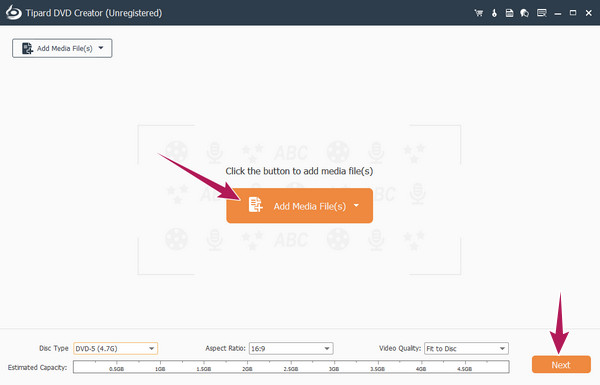
الخطوة3اضبط قالب القائمة
بعد ذلك ، ستنقلك الأداة إلى النافذة التالية ، حيث يمكنك تخصيص قالب القائمة لقرص DVD الخاص بك. اختر من بين القوالب المتعددة الموجودة ضمن ملف قالب القائمة والقسم الخاص به.
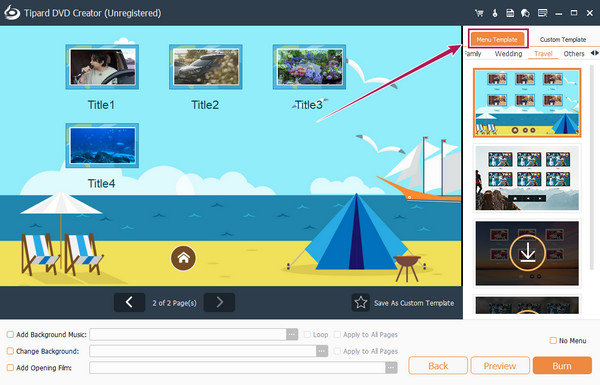
ملاحظات: يمكنك أيضًا تخصيص القالب عن طريق إضافة موسيقى الخلفية المفضلة لديك وتغيير عرض الخلفية عند تحديد المربعات المحددة أسفل المعاينة وتحميل اختياراتك المفضلة. بمجرد الانتهاء ، انقر فوق Star رمز بامتداد حفظ كقالب مخصص الحوار للحفاظ على القالب المخصص الخاص بك.
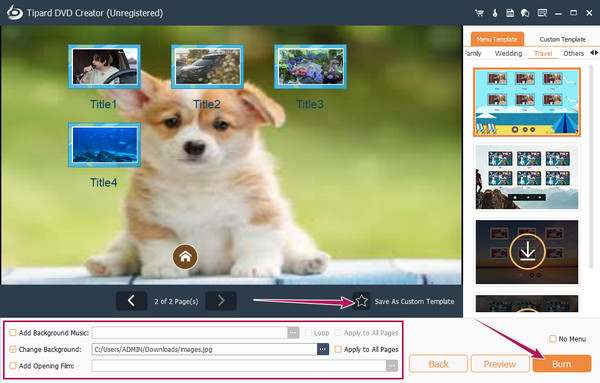
الخطوة4حرق MP4 إلى DVD
من النافذة الأخيرة ، انقر فوق حرق زر للانتقال إلى التالي. تأكد من إدخال قرص DVD في مسار القرص الخاص بك ، ثم في النافذة التالية ، قم بتبديل ملف انسخه إلى القرص المدمج اختيار وضبط الإعدادات المسبقة الأخرى المتاحة حسب ذوقك. بعد ذلك ، انقر فوق آبدأ .
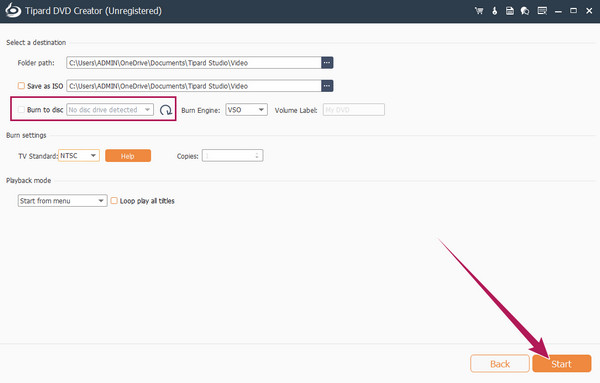
الجزء 2. طرق أخرى مناسبة لنسخ أقراص DVD
على الرغم من أنك قد وجدت بالفعل أفضل ناسخ أقراص أعلاه ، إلا أننا لا نزال نريد أن يكون لديك خيارات أخرى. لأنه ، كما يقول المثل ، كلما كان الأمر أكثر مرحًا. لذلك ، دعنا نلتقي بالأدوات المضمنة المريحة الأخرى مع قائمة برامج نسخ أقراص DVD المجانية لمساعدتك في مهمتك.
انسخ قرص DVD على MacBook باستخدام Burn
من خلال العرض التوضيحي الذي سنقدمه أدناه، ستصل إلى هدفك بسهولة باستخدام جهاز MacBook الخاص بك مجانًا. شكرا ل حرق البرمجيات الحرة يمكنك الحصول على جهاز كمبيوتر Mac الخاص بك، والذي يسمى Burn. برنامج Burn هو برنامج قادر على نسخ مقاطع الفيديو والملفات الصوتية على أقراص DVD. ومع ذلك، لنسخ ملفات الصوت والفيديو، يجب عليك أولاً تحويلها إلى MP3 وMPG، وسيكون من الممكن أيضًا إجراء عملية التحويل هذه باستخدام تطبيق Burn. وبالتالي، إذا كنت مستعدًا للمطالبة بقرص DVD الخاص بك على جهاز Mac الخاص بك، فاسمح للإرشادات خطوة بخطوة أدناه بإرشادك.
كيفية إنشاء قرص DVD على جهاز Mac
الخطوة1قم بتثبيت البرنامج الذي سيساعدك على تحويل مقاطع الفيديو الخاصة بك إلى قرص DVD. ثم ، بمجرد التثبيت ، يرجى فتحه وبدء جلسة النسخ.
الخطوة2لتحميل مقاطع الفيديو التي تحتاج إلى نسخها ، كل ما عليك فعله هو سحب جميع الملفات إلى واجهة برنامج النسخ.
الخطوة3بعد ذلك ، يمكنك النقر على الفور فوق ملف حرق علامة التبويب بمجرد إدخال الملفات. لاحظ أنه قبل بدء عملية النسخ ، يجب التأكد من إدخال القرص بالفعل في جهاز Mac الخاص بك.
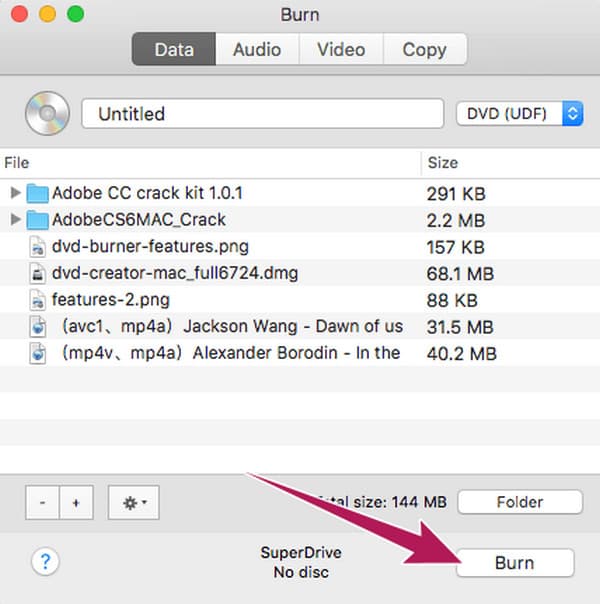
انسخ قرص DVD على MacBook باستخدام SimplyBurns
التالي في القائمة هو SimplyBurns ، وهو برنامج مجاني آخر سيمكنك من نسخ أقراص DVD على Mac. SimplyBurns هي أداة نسخ جيدة بنوع الفتح والإغلاق على الواجهة. علاوة على ذلك ، فإنه يجعل مهام الحرق والتمزيق الخاصة بك سهلة ، لأنها إحدى سماته الجيدة. بصرف النظر عن نسخ مقاطع الفيديو ، يتيح لك هذا التطبيق نسخ الصور الموجودة على نظامك ونسخها. ومع ذلك ، تم الإبلاغ عن أنه حتى مع مدى بساطة واجهته وبديهية ، عندما يتعلق الأمر بعملية الحرق ، فإنه يجعل المستخدمين ينتظرون لفترة أطول من المعتاد. ومن ثم ، يمكنك معرفة ذلك عند اتباع الخطوات البسيطة أدناه.
الخطوة1قم بتشغيل الأداة بعد الاستحواذ. ثم ، انقر فوق أضف زر لتحميل ملفات الفيديو الخاصة بك.
الخطوة2بمجرد دخول الفيديو ، انقر فوق حرق على الجانب الأيمن من الواجهة ، وستظهر لك نافذة جديدة. يمكنك تخصيص وجهة النسخ والإعدادات المسبقة الأخرى على النافذة.
الخطوة3بعد ذلك ، انقر فوق حرق زر لبدء عملية الحرق الفعلية.
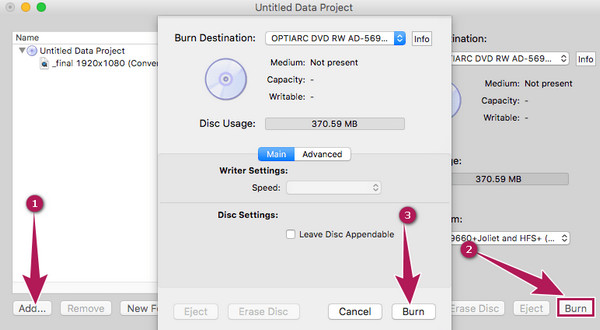
انسخ قرص DVD على Windows 11/10/8/7
بشكل عام، ناسخ أقراص DVD مثل Cisdem DVD Burner يمكن بسهولة حرق قرص DVD. ولكن إذا كنت تريد نسخ مقاطع الفيديو الخاصة بك على أقراص DVD على نظام التشغيل Windows مجانًا، فدعنا نستخدم الوظيفة المدمجة البسيطة. نعم، نظام التشغيل Windows 11/10 الخاص بك مزود بناسخ أقراص DVD بسيط يسمح لك بنسخ مقاطع الفيديو والملفات الصوتية وملفات TXT وGIF وPDF. ومع ذلك، من فضلك لا تتوقع شيئًا خاصًا مثل الشعلات الأخرى ذات الميزات الفريدة الإضافية. ومن ثم، إليك طرق نقل مقاطع الفيديو الخاصة بك إلى قرص DVD باستخدام ناسخ سطح المكتب المدمج.
الخطوة1أدخل قرص DVD الفارغ في جهاز الكمبيوتر الخاص بك ، ثم قم بتشغيل مستكشف الملفات.
الخطوة2ابحث عن مقاطع الفيديو التي تريد نسخها وحددها من خلال تمييزها جميعًا. ثم ، انقر بزر الماوس الأيمن فوق الملفات المحددة ، وابحث عن إرسال إلى التحديد ، واختر ملف محرك أقراص DVD RW.
الخطوة3ستظهر نافذة نسخ القرص عندما تحتاج إلى وضع علامة مع مشغل CD / DVD خيار. ثم أخيرًا ، انقر فوق التالى علامة التبويب لبدء عملية الحرق.
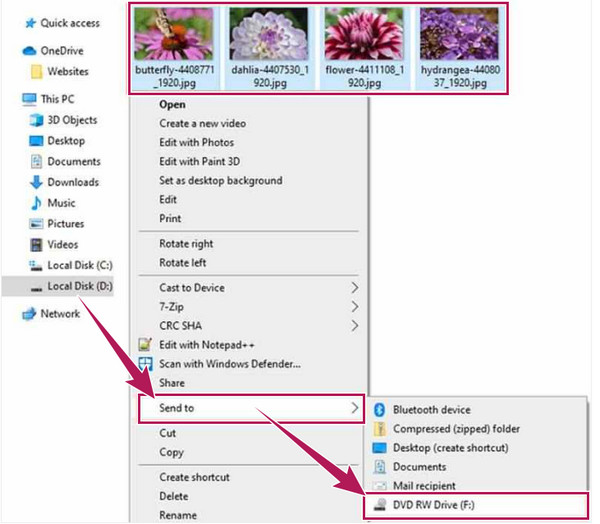
قراءة موسعة:
كيفية نسخ أقراص DVD إلى موديلات iPad دون فقدان البيانات (تجارية)
DVD to AVI - Rip DVD Movies to AVI with Lossless Quality
الجزء 3. أسئلة وأجوبة حول نسخ أقراص DVD
هل يمكنني نسخ MP4 إلى DVD باستخدام Windows Media Player؟
لسوء الحظ ، يتعذر على Windows Media Player نسخ مقاطع الفيديو والأفلام على قرص DVD. ومع ذلك ، يمكنه نسخ الأقراص المضغوطة للصوت التي تحتوي فقط على ملفات الموسيقى.
هل من الممكن نسخ ISO إلى DVD؟
نعم. إذا كنت تريد نقل ملفات ISO إلى قرص DVD ، فيمكنك استخدام ملفات Tipard دي في دي الخالق. قم بتحميل ملفات ISO الخاصة بك ، ثم انقر فوق زر النسخ.
كم من الوقت يستغرق عادةً نسخ قرص أو قرص DVD؟
يعتمد ذلك على طول مقاطع الفيديو أو الأفلام التي تحتاج إلى نسخها. عادة ، يستغرق الأمر ما يصل إلى 15 دقيقة.
وفي الختام
أوضحت هذه المقالة وصفًا وإرشادات لنسخ أقراص DVD الجيدة اليوم. الأداة المدمجة مفيدة للغاية ، فلن تحتاج إلى تثبيت أي شيء. ومع ذلك ، إذا كنت تريد أسرع حرق أقراص DVD العملية وأدوات التحرير الجيدة ، انتقل إلى Tipard دي في دي الخالق.







